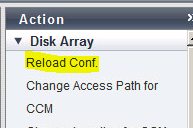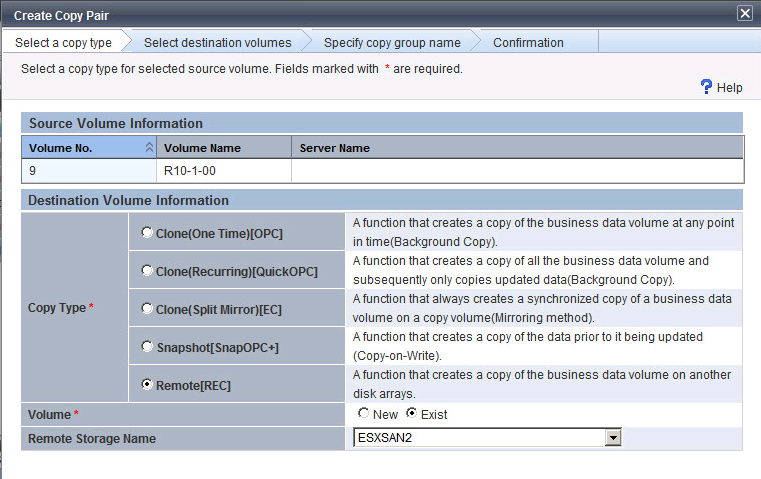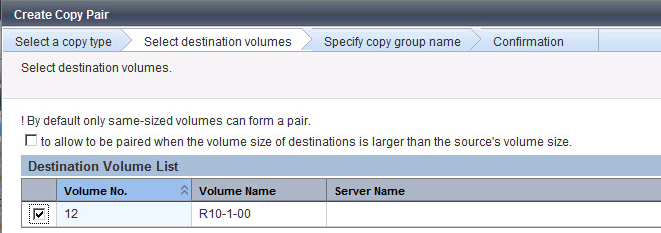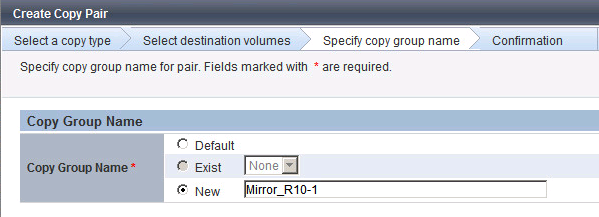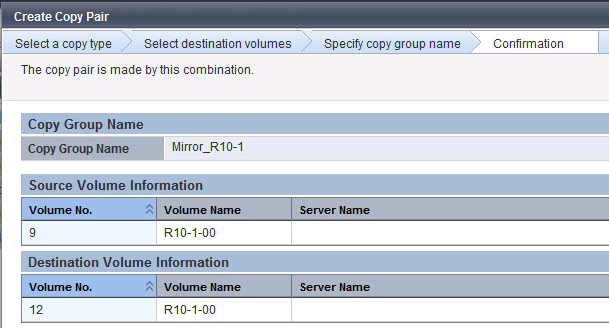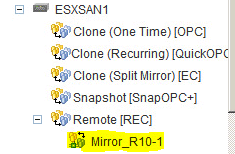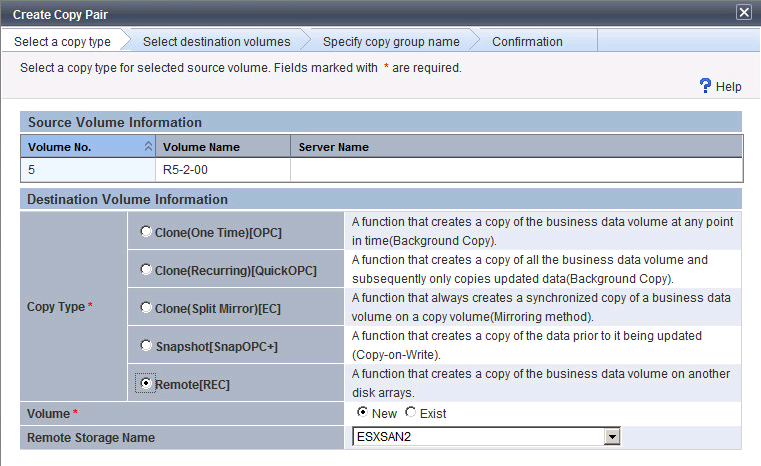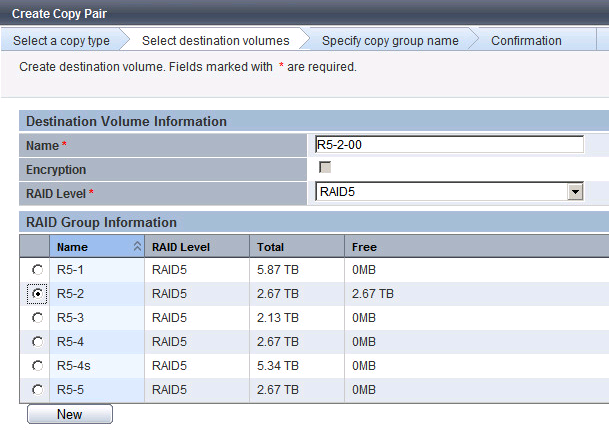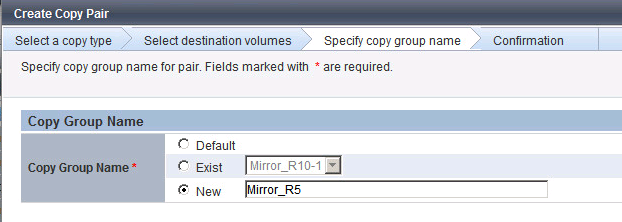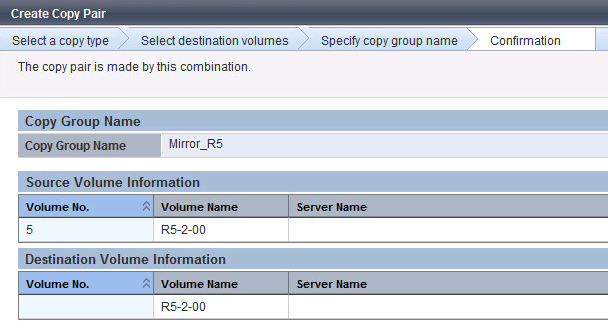Eine der Vorzüge einer Fujitsu Eternus DX90 ist die Fähigkeit, LUNs synchron zu spiegeln. Das ganze ist so stabil, daß man es einrichtet und danach nicht mehr verändern muss. Genau darin liegt eine Schwierigkeit. Wenn es zur Auflösung und Neueinrichtung kommt, muss ich in alten Dokumentationen nach dem Ablauf suchen. Aber wofür hat man denn einen Blog? 🙂
Synchronspiegel einrichten
Voraussetzungen:
- Ein Server (VM) mit der Software SF-Express ist vorhanden und konfiguriert
- Der Server hat Zugriff auf die Access-Volumes der Quell- und Ziel-Storage.
- Die REC (Remote Equivalent Copy) Option ist lizensiert und aktiviert
Login SF-Express
Die Web-GUI von SF-Express starten. Für gewöhnlich ist das folgende URL:
https://localhost:9855/express
Login mit dem lokalen Admin.
Refresh Config
Für den Fall, daß es Änderungen an den Volumes gab, empfiehlt es sich die Konfiguration neu einzulesen. Monitoring > Storage > SF-Express > [Storagename] auswählen. Im Frame rechts unter Action den Eintrag „Reload Conf.“ auswählen. Diesen Vorgang analog für die 2. Storage ausführen.
Jetzt kann man sicher sein, dass die Konfiguration aktuell ist.
Copy-Pair
Voraussetzung für den Spiegel ist ein so genanntes Copy-Pair, bestehend aus Quellvolume und Zielvolume mit identischer Größe.
Monitoring > Storage > SF-Express > [Source-Storage] > [Source-Disk] auswählen. Unter Action den Eintrag „Create Copy Pair“ wählen. Im ersten Dialog (s.u.) werden die Parameter des Copyjobs gewählt. Die Source-Disk (RAID) definierte sich durch den Fokus beim Aufruf des Assistenten. Für Synchronspiegel ist REC der richtige Modus. Unter „Volume“ gibt man an, ob das Zielvolume bereits existiert oder ob es angelegt werden soll. Letztlich wird noch die Zielstorage gewählt (falls es mehrere davon geben sollte).
Existing Volume
Im Beispiel hatte ich ein bestehendes Zielvolume auf der Zielstorage. Dieses wird mir hier als einzige Auswahl angezeigt. Wenn das Zielvolume nicht gleichgroß ist wie das Zielvolume, kann ich die Spiegelung dennoch erzwingen, indem ich den Haken unter dem Hinweis setze.
Im nächsten Schritt wird eine Copygruppe gewählt oder neu angelegt.
Der Abschlussdialog fasst nochmals die Daten zusammen.
Nach Abschluss kann man unter Monitoring > Server > SF-Express > All Copy Groups > [Source Storage] > Remote [REC] die neue Copygruppe mit dem Copy-Pair sehen.
New Volume
Der Prozess ist ähnlich zur Erstellung eines Copy-Pairs bei bestehendem Volume. Auch hier wählt man unter Monitoring > Storage > SF-Express > [Source-Storage] > [Source-Disk] den Eintrag Action > „Create Copy-Pair“.
Hier wird die Option „New“ gewählt. Das Volume, oder das ganze RAID-Set wird beim Aufbau des Spiegelpaares erzeugt.
Man bekommt hier zunächst alle verfügbaren RAID Gruppen angezeigt. Durch Vorselektion des RAID Levels (hier 5), werden diese gefiltert. Falls auch das RAID-Set neu erstellt werden soll, so muß hier der „New“ Button gewählt werden. Im dargestellten Fall ist das RAID Set aber schon vorhanden, nur das Volume darauf soll erzeugt werden. Per Radio-Button wählt man die Ziel-Disk und drückt „Next“.
Auch hier wird wieder eine Copy-Group gewählt oder neu erstellt.
Die Zusammenfassung zeigt zur Kontrolle nochmals das Quell-Volume und das zu erstellende Ziel-Volume. Dieses hat hier noch keine Volume Nummer, da es erst im Anschluss erzeugt wird.
Im Anschluss wird das Volume auf der Zielseite erzeugt und Initialisiert. Der REC Status in der GUI der Eternus ist erst verfügbar, wenn dieser Vorgang beendet ist. Bis dahin erscheint es nicht unter Status > Advanced Copy Status.
Synchronspiegel aufheben
Gelegentlich müssen Spiegel auch aufgelöst werden. Hierzu muss zunächst Serverseitig sicher gestellt werden, daß das entsprechende Spiegelvolume nicht mehr verwendet wird. Für ESX Cluster muss eine spezielle Abfolge von Aktionen durchgeführt werden um einen PDL zu vermeiden. Mehr dazu im Artikel ESX – Datastore sauber entfernen. Die Schritte in der Übersicht:
- LUN trennen (unmount)
- SCSI Device trennen (detach)
- LUN Mapping aufheben
- Synchronspiegel pausieren (suspend)
- Kopiervorgang beenden (cancel)
- Copy-Pair entfernen
Punkt 1 + 2 findet auf Initiator Ebene (Server) statt.
LUN Mapping aufheben
Die Beschreibung bezieht sich auf Eternus S1. Bei S2 Geräten weicht der Dialog etwas ab. Der Vorgang ist von der Logik jedoch der gleiche.
Volume Settings > Volume Management > Configure LUN Mapping
Die entsprechende Affinity-Group wählen und den Edit Button klicken. In der angezeigten Liste die LUN ID suchen, die nicht mehr präsentiert werden soll, die Zeile leeren das ganze mit „Set“ übernehmen. Dieser Vorgang wird auf der Quell- und Ziel-Storage ausgeführt. Achtung! Die LUN IDs können durchaus unterschiedlich sein.
Synchronspiegel pausieren
In SF-Express zur Quell-Disk wechseln.
Monitoring > Storage > SF-Express > [Source-Storage] > [Source-Disk]
Im rechten Frame: Action > Suspend.
Kopiervorgang aufheben
Monitoring > Storage > SF-Express > [Source-Storage] > [Source-Disk]
Action > Cancel
Copy-Pair entfernen
Monitoring > Storage > SF-Express > [Source-Storage] > [Source-Disk]
Action > Remove Copy-Pair